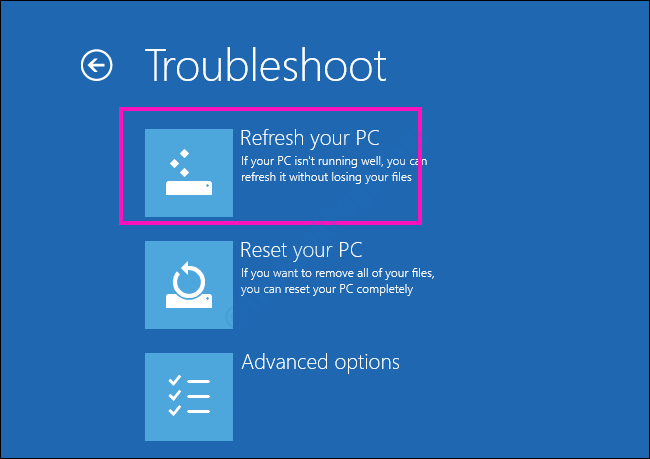Jaunu Microsoft kontu pievienošana vai noņemšana no Windows 10 mašīnām ir ļoti vienkāršs process. Windows iestatījumu lapā ir īpašs iestatījums “Konts”, kuru lietotāji var viegli izmantot, lai veiktu šādus uzdevumus. Bet, ja nuNoņemtVai poga Iestatījumi ir pelēkota vai tās pilnīgi nav? Šai problēmai ir lielisks ātru risinājumu kopums. Mēs esam detalizēti izskaidrojuši risinājumus. Izpildiet tos, lai viegli atrisinātu problēmu.
1. labojums - pārtrauciet pierakstīšanos un pēc tam noņemiet
Ja kontam, kuru mēģināt noņemt, ir iestatīts noklusējums, mēģiniet pārtraukt pierakstīšanos un pēc tam noņemiet to.
1. Vispirms nospiediet taustiņu Windows taustiņš + I taustiņi kopā.
2. Iestatījumu lapā noklikšķiniet uz “Konti”Iestatījumus, lai tai piekļūtu.

3. Kad tiek atvērti konta iestatījumi, noklikšķiniet uz “Jūsu informācija”Kreisajā rūtī.
4. Pēc tam kreisajā pusē ritiniet uz leju, līdz pamanāt “Pārtrauciet automātisku pierakstīšanos visās Microsoft lietotnēs“.
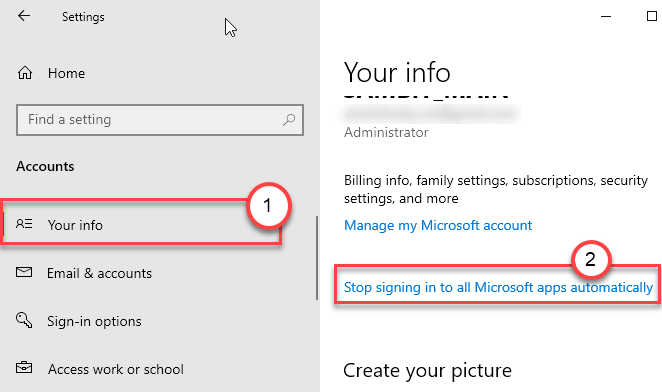
5. Tagad jūs pamanīsit, ka jūsu konts ir kļuvis par vietējo kontu.
Lai jūs varētu viegli noņemt šo kontu, veicot nākamās darbības.
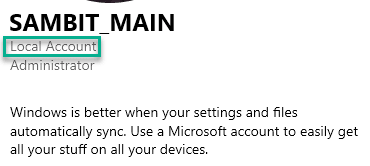
6. Pēc tam kreisajā rūtī noklikšķiniet uz “E-pasts un konti“.
7. Pēc tam labajā pusē pamanīsit visus saistītos kontus.
8. Pēc tam noklikšķiniet uz konta, kuru mēģināt noņemt, un noklikšķiniet uz “Noņemt”, Lai beidzot atvienotu to no šīs mašīnas.
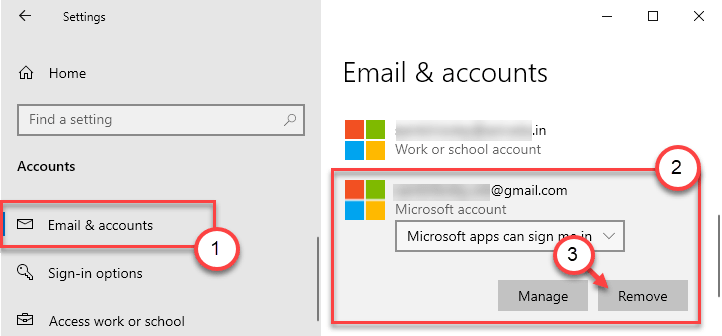
Tam vajadzētu atrisināt jūsu problēmu.
Labot 2 - izveidojiet vietējo kontu un noņemiet pirmo
Jūs varat izveidot jaunu vietējo kontu un pēc tam noņemt kontu no sava datora.
1. darbība. Izveidojiet jaunu vietējo kontu
1. Atveriet logu Iestatījumi.
2. Kad tiek atvērts logs Iestatījumi, noklikšķiniet uz “Konti“.

3. Iekš Iestatījumi ekrānā noklikšķiniet uz “Ģimene un citi lietotāji“.
4. Jums jānoklikšķina uz “Pievienojiet ģimenes locekli”, Lai sāktu jauna konta izveidi.
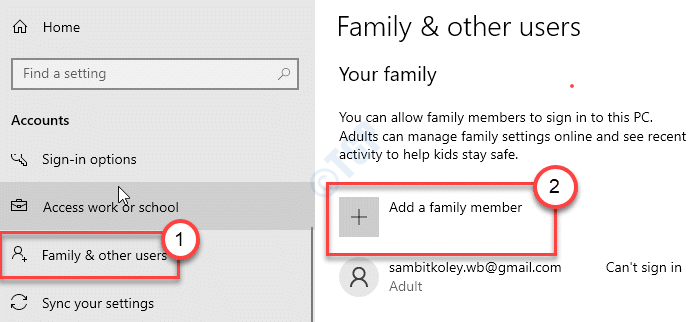
5. Pēc tam ievadiet e-pasta adresi.
6. Pēc tam noklikšķiniet uz “Nākamais”, Lai pārietu uz nākamo soli.
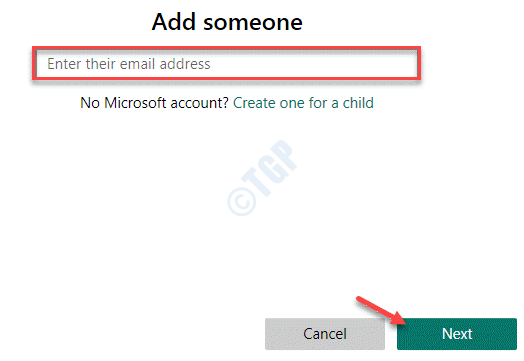
Lai pabeigtu konta izveidi, izpildiet ekrānā redzamos norādījumus.
2. solis - MAINIET KONTA VEIDU
Tagad jums ir jāmaina tikko izveidotais konta tips.
1. Nospiediet Windows taustiņš + R taustiņi kopā.
2. Pēc tam ierakstiet “kontrole”Terminālā un nospiediet“labi“.
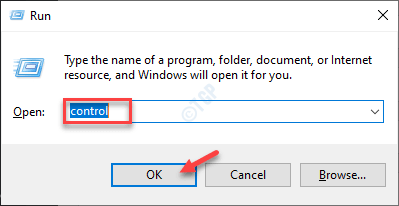
3. Pēc tam pieskarieties ‘Skatīt pēc:’. Pēc tam izvēlieties “Kategorija“.
4. Pēc tam noklikšķiniet uz “Mainīt konta veidu" zem 'Lietotāju konti‘Mainīt konta veidu.
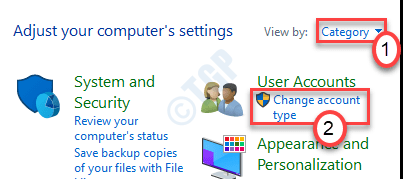
5. Tagad noklikšķiniet uz tikko izveidotā konta.
(Šajā gadījumā tas ir “Administrators" konts.)
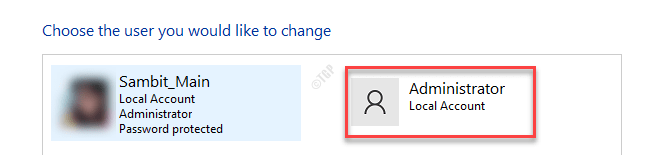
6. Lai mainītu konta veidu, noklikšķiniet uz “Mainiet konta veidu”Kreisajā pusē.
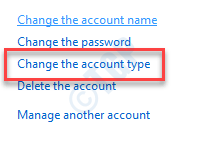
7. Tagad atlasiet “Administrators”, Lai iestatītu šo kontu kā šī datora administratoru.
8. Pēc tam vienkārši pieskarietiesMainīt konta veidu”, Lai mainītu šo iestatījumu.

Kad esat iestatījis šo kontu kā jaunu administratoru, tagad varat noņemt pirmo kontu.
3. darbība - noņemiet kontu
Tagad jūs varat viegli noņemt kontu no sava datora.
1. Vēlreiz atveriet ekrānu Iestatījumi.
2. Pēc tam noklikšķiniet uzKonti”Iestatījumus, lai tai piekļūtu.

3. Tagad kreisajā rūtī noklikšķiniet uz “E-pasts un konti“.
4. Atlasiet kontu, kuru mēģinājāt noņemt.
5. Visbeidzot, noklikšķiniet uz “Noņemt”, Lai to beidzot noņemtu no šīs ierīces.
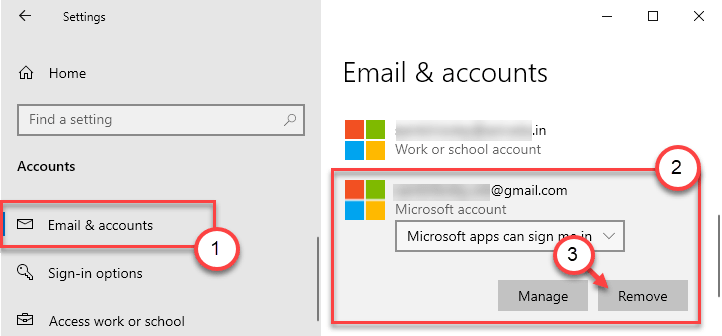
Aizveriet logu Iestatījumi.
Labot 3 - atvienojiet iestatījumus
Ja, saskaroties ar šo problēmu, noņemot skolas kontu vai darba kontu, izmēģiniet šo risinājumu.
1. Vēlreiz atveriet ekrānu Iestatījumi.
2. Pēc tam atveriet “Konti" iestatījumi.

3. Pēc tam kreisajā pusē noklikšķiniet uz “Piekļūt darbam vai skolai" konts.
4. Pēc tam labajā pusē labajā rūtī atlasiet kontu.
5. Visbeidzot, noklikšķiniet uz “Atvienojiet”, Lai atvienotu kontu no datora.
Klikšķiniet uz "Jā”, Lai apstiprinātu noņemšanu.
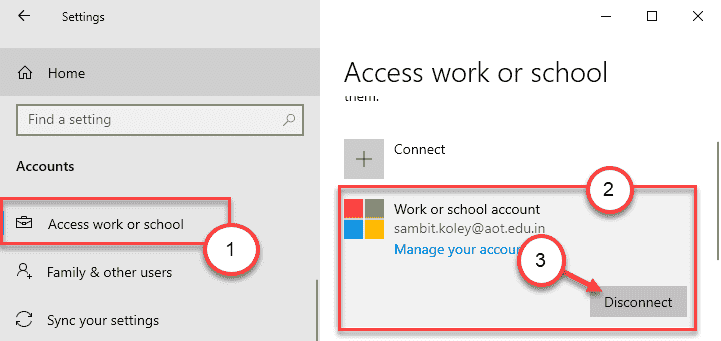
Aizveriet logu Iestatījumi.
Tam vajadzētu noņemt norādīto kontu no jūsu datora.
Labot 4 - Pārvaldiet ierīces iestatījumus no Edge
Ar pārlūku var pārvaldīt ierīces, kas ir savienotas ar jūsu Microsoft kontu.
1. Vispirms atveriet iestatījumus.
2. Pēc tam pieskarietiesKonti" iestatījumi.

3. Kad tiek atvērts konts, noklikšķiniet uz “Jūsu informācija”Kreisajā rūtī.
4. Labajā pusē redzēsiet savu kontu. Ritiniet uz leju un pēc tam noklikšķiniet uz “Pārvaldīt manu Microsoft kontu“.
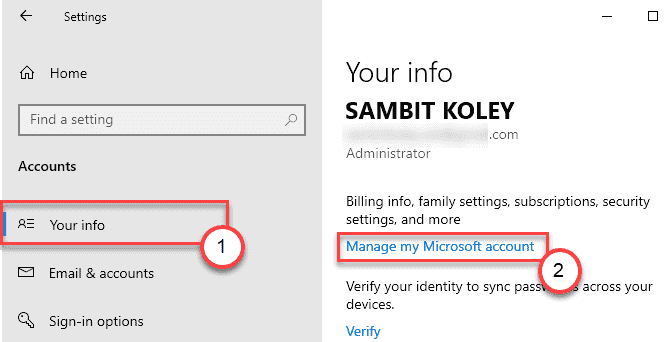
Tiks atvērts Google Chrome (vai Edge pārlūks).
5. Ievadiet savu e-pasta adresi, kas saistīta ar jūsu Microsoft kontu.
6. Pēc tam noklikšķiniet uz “Nākamais“.
Ievadiet paroli un pabeidziet pierakstīšanās procesu.
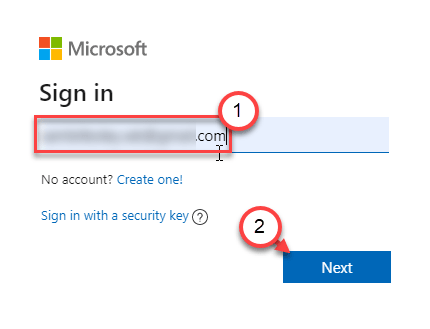
7. Tagad dodieties uzIerīcesCilni.
Šeit jūs redzēsiet to ierīču sarakstu, kas saistītas ar jūsu Microsoft kontu.
8. Vienkārši noklikšķiniet uz trīs joslu ierīcē, kuru vēlaties noņemt, un pēc tam pieskarietiesNoņemiet ierīci“.
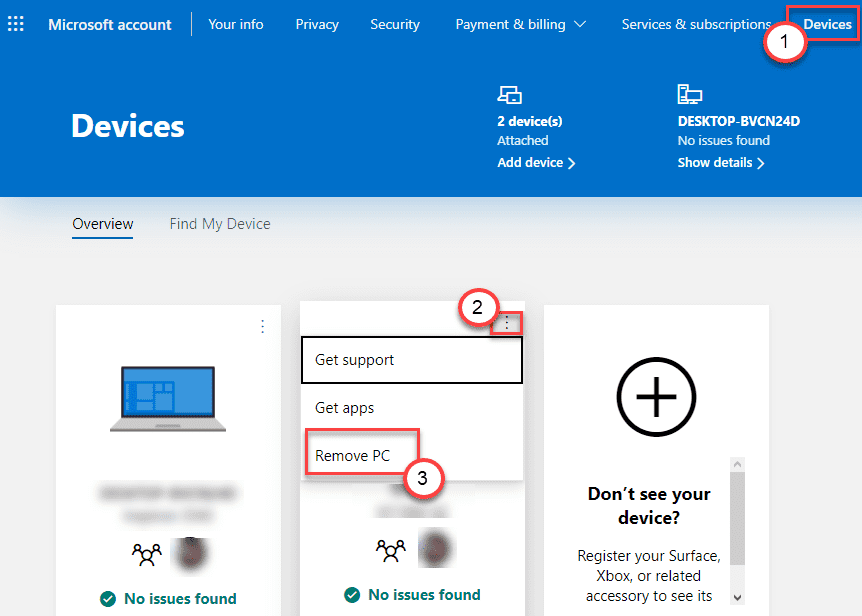
Tādējādi ierīce tiks noņemta no jūsu Microsoft konta.
Atveriet iestatījumu ekrānu un pārbaudiet to pats.
Labot 5 - mainiet konta veidu un noņemiet
Ja jūs mēģināt noņemt administratora līmeņa kontu no sava datora, tas nav iespējams. Vispirms jums tas jāmaina.
1. solis - mainiet kontu
1. Vienkārši noklikšķiniet loga meklēšanas lodziņā vienreiz un ierakstiet “Vadības panelis“.
2. Pēc tam noklikšķiniet uz “Vadības panelis”Meklēšanas lodziņā.
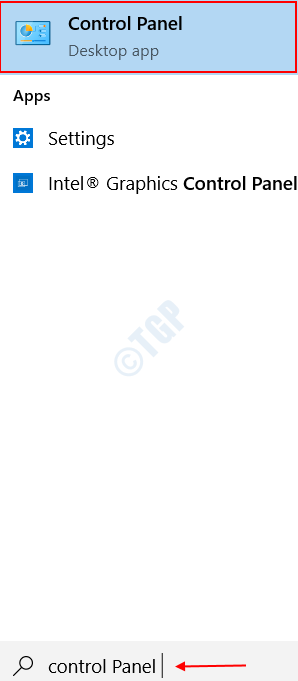
3. Pēc tam noklikšķiniet uz ‘Skatīt pēc:’ un pēc tam izvēlietiesKategorija“.
4. Pēc tam noklikšķiniet uz “Mainīt konta veidu" zem 'Lietotāju konti‘Mainīt konta veidu.
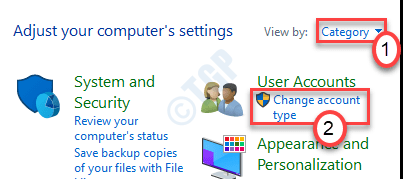
5. Šeit jūs pamanīsit visus ar šo sistēmu saistītos kontus. Vienkārši noklikšķiniet uz konta, kuru pašlaik izmantojat.
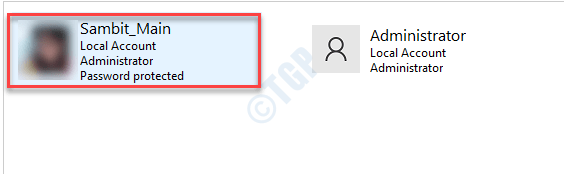
6. Pēc tam noklikšķiniet uz “Mainiet konta veidu”Kreisajā pusē.
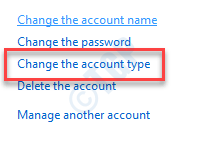
7. Noklikšķiniet uz pogas blakus:Standarta”, Lai iestatītu šo kontu kā parastu šī datora lietotāju.
8. Pēc šo darbību veikšanas noklikšķiniet uzMainīt konta veidu”, Lai saglabātu šīs izmaiņas.
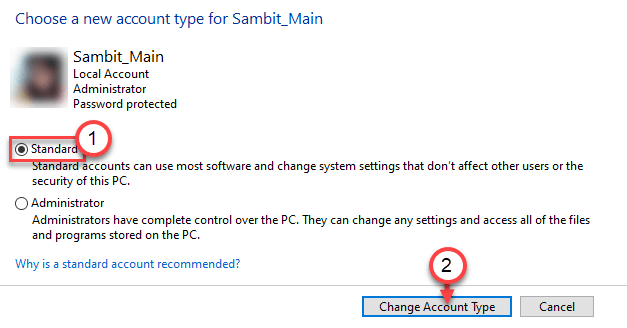
Aizvērt Vadības panelis logs.
2. solis - noņemiet standarta kontu
Lai noņemtu kontu, veiciet šīs darbības.
1. Vēlreiz atveriet ekrānu Iestatījumi.
2. Pēc tam atveriet “Konti" iestatījumi.

3. Pēc tam kreisajā rūtī noklikšķiniet uz “E-pasts un konti“.
4. Pēc tam atlasiet kontu, kuru tikko esat pārveidojis par standarta kontu
5. Visbeidzot, noklikšķiniet uz “Noņemt”, Lai to beidzot atvienotu.
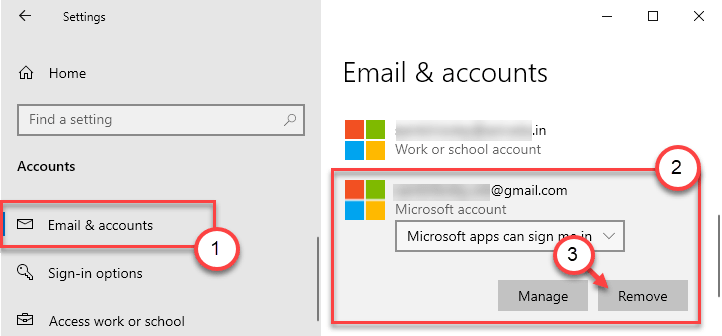
Aizveriet logu Iestatījumi.
Tam vajadzētu atrisināt un atrisināt problēmu.